关闭win10 任务栏窗口预览的步骤:
1、按下win+s搜索控制面板,打开控制面板;
2、在控制面板中点击 “系统和安全”-系统-高级系统设置-设置(性能),将启用速览关闭。
然后查看一下是否不显示了,如果还是现实的话继续按下面方法修改注册表,修改之前大家记得备份一下在进行操作,防止错误修改引起系统错乱。
3、WIN+R调出运行,然后输入 regedit 回车进入到注册表编辑器;
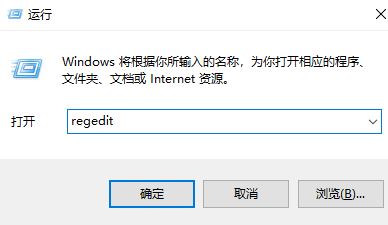
4、依次展开:HKEY_CURRENT_USER\Software\Microsoft\Windows\CurrentVersion\Explorer\Advanced;
5、创建一个名称ExtendedUIHoverTime 的 32位DWORD值,将其值设置为9000;
6、接着展开:HKEY_CURRENT_USER\SOFTWARE\Microsoft\Windows\CurrentVersion\Explorer\Taskband
7、创建一个名称NumThumbnails的32位DWORD值,数值数据保持默认 0 即可。
设置完成后按下ctrl+shift+esc 打开任务管理器,找到“资源管理器”,选中后点击“重新启动”按钮即可。
以上便是winwin7小编给大家介绍的关于关闭win10 任务栏窗口预览的方法!